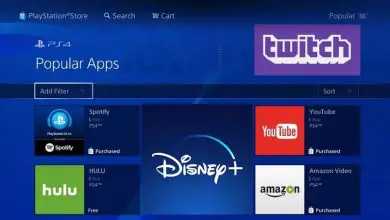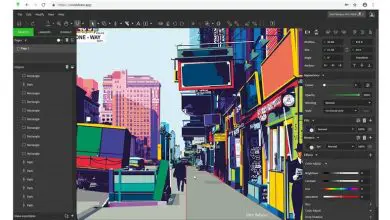Come installare Android Wear 2.0 sull’orologio LG Urbane 2

Android Wear 2.0 sull’orologio LG Urbane 2: Google ha rilasciato il prossimo grande aggiornamento per Android Wear 2.0. Google ha confermato che l’aggiornamento sarà esteso all’intera gamma di smartwatch.
Questo aggiornamento include un sacco di nuove funzionalità e funzionalità come Google Assistant, revisione del design, app standalone, messaggistica, supporto per complicazioni di terze parti, miglioramenti per vedere i volti, fitness e molto altro.
ok iniziamo

►Leggi: Come recuperare le foto cancellate su smartphone Android◄
«Sulla base di ciò che abbiamo appreso da utenti e sviluppatori, stiamo evolvendo la piattaforma per migliorare le esperienze chiave dell’orologio, inclusi quadranti, messaggistica e fitness», ha affermato Google.
La seconda edizione di LG Watch Urbane è stata rilasciata nel 2015, a settembre con Android Wear 1.0 pronto all’uso.
Questo orologio ha uno schermo da 480 × 48 0 pixel, 4 GB di memoria interna con 768 MB di RAM e processori Snapdragon 400 con una batteria da 570 mAh. In questo articolo, quindi, ti guideremo come installare Android Wear 2.0 sull’orologio LG Urbane 2.
Disclaimer
Aplicaionespara.org non è responsabile per eventuali danni che potrebbero verificarsi ai tuoi dispositivi seguendo questa guida. Procedete a vostro rischio.
Requisiti precedenti:
-Segui attentamente questa guida, altrimenti potresti causare il crash del tuo dispositivo.
-Mantenere almeno il 50-60% di carica per evitare lo spegnimento accidentale.
download
- Android Wear 2.0 Preview 3 per LG Urbane Watch 2a edizione
- Driver Adb
Passaggi per installare Android Wear 2.0 sull’orologio LG Urbane 2
- Scarica e installa i driver di dispositivo ADB sul tuo PC (salta questo passaggio se hai già installato i driver ADB)
- Scarica l’immagine del firmware (.tgz) sul PC
- Estrarre il file immagine del firmware.tgz scaricato. Quindi otterrai una cartella tmp o un file xxx-xxx-factory-xxx senza alcuna estensione.
- Se ottieni la cartella tmp, apri la cartella tmp e quindi apri la cartella tmpxxxxxx_-device-flash-tarball. Vedrai il file output.tar.
- Estrai uno qualsiasi dei file output.tar o xxx-factory-xxx dalla cartella adb e otterrai i seguenti file di seguito:
- bootloader-xxx-xxx.img
- flash-all.bat
- flash-all.sh
- image-xxx-xxx.zip
- Collega l’orologio al PC tramite cavo USB.
- Ora abilita le opzioni sviluppatore e il debug ADB sull’orologio
- Per prima cosa vai alle impostazioni
- In questa sezione vai a circa
- Tocca Build Number 7 volte per attivare le Opzioni sviluppatore.
- Torna alla schermata delle impostazioni principali scorrendo verso sinistra, scorri verso il basso e seleziona Opzioni sviluppatore.
- Tocca Debug ADB, tocca a destra e verifica per confermare l’attivazione del debug ADB.
- Dopo aver eseguito il passaggio precedente, quando colleghi l’orologio al PC, ti verrà chiesto sullo schermo dell’orologio di consentire il debug, seleziona Consenti sempre da questa opzione sul tuo computer.
- Nella cartella ADB sul tuo PC, apri una finestra di comando premendo «Maiusc + tasto destro del mouse» e fai clic su «Apri finestra di comando qui».
- Ora esegui il comando seguente nella finestra dei comandi di Windows
adb riavvia il bootloader
- Questo comando avvierà l’orologio in modalità Fastboot.
- Ora dovresti sbloccare il bootloader sul tuo orologio da polso. (L’esecuzione di questo passaggio cancellerà tutti i dati sull’orologio.) Procediamo allora.
- Esegui uno dei seguenti comandi nella finestra dei comandi.
sblocco OEM di avvio rapido
sblocco lampeggiante di avvio rapido
- Ora premi il pulsante di accensione sull’orologio e accetta la richiesta di sblocco.
- Di conseguenza, l’orologio si riavvierà in modalità bootloader e vedrai la riga «sbloccato: sì» nella parte inferiore dello schermo.
- Ora apri la cartella ADB in cui hai estratto il file immagine del firmware del tuo PC.
- A questo punto fare doppio clic sul file flash-all.bat oppure eseguire il comando flash-all.bat nella finestra di comando. flash-all.sh se stai usando Linux o Mac OS.
- quindi, dopo una corretta installazione, il dispositivo si riavvierà automaticamente.
Potrebbe volerci del tempo per il primo riavvio perché tutti i file nella cache vengono caricati, quindi l’avvio richiede un po’ più di tempo del normale.
►Potrebbe interessarti anche: Come configurare l’accensione e lo spegnimento automatici di Android◄